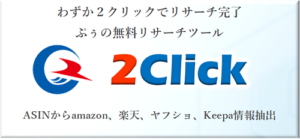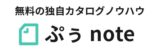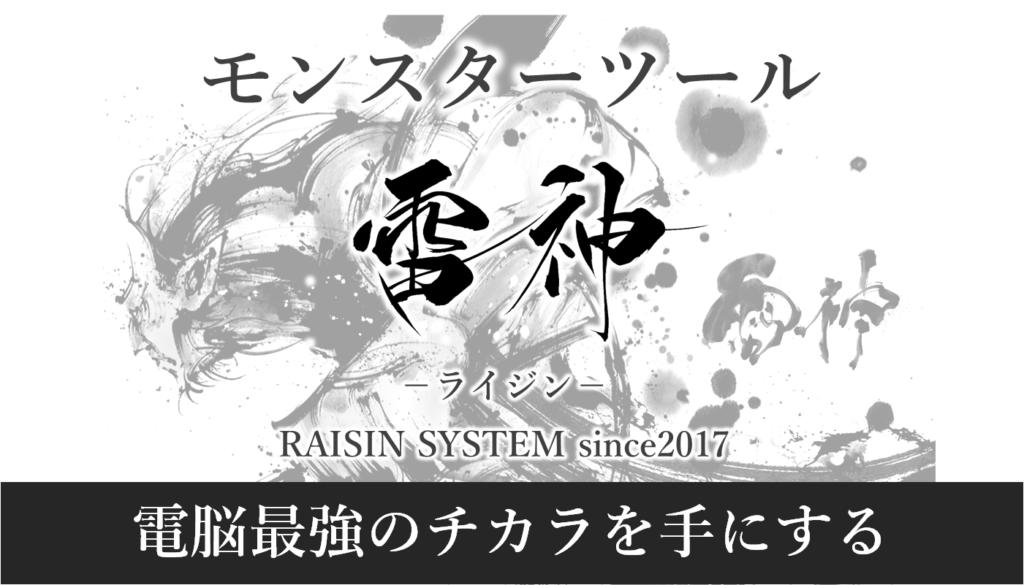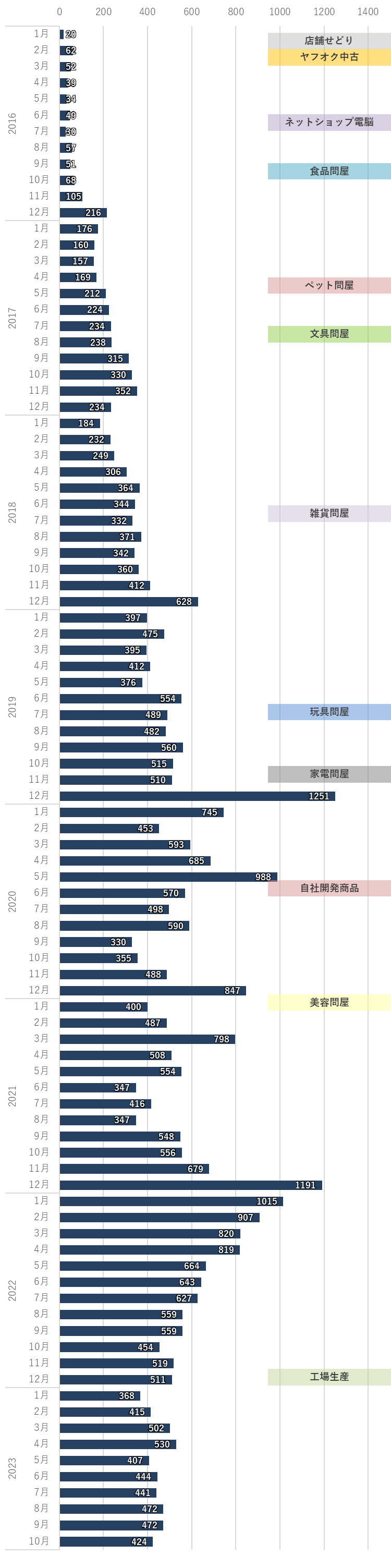せどりで必須であるツールですが、無料ツールであるモノレートが廃止になった今
keepa(キーパ)も優秀だと言われています。一部は無料で使えますが
せどりで稼ぐための必要な機能は有料でないと使えないので注意です。
今回はkeepa(キーパ)の使い方やどんなことができるのかを解説していきます。
keepa(キーパ)でできること
keepaで主にできることは以下のことです。
- データグラフの確認(価格推移、ランキング、出品者増減)
- 価格トラッキング機能
- 商品情報の取得
- 検索結果一覧でのランキンググラフ表示
- 各出品者の在庫数表示
データグラフの確認(価格推移、ランキング、出品者増減)
せどりにおいて仕入れ判断を行う上で、
- 価格推移
- Amazonランキング
- 出品者増減
せどりでほぼ赤字を出さず確実に利益を生み出せる理由は、
こういった情報を確認することができるからです。
価格トラッキング機能
その商品の価格変動を追跡してくれる機能です。
具体的には、ある一定の価格を下回ったら、通知してくれるようなサービスです。
keepa(キーパ)のこの機能はせどりには必須で、その商品が一定の価格まで下落した際に、
その商品を仕入れることが可能になります。
一般的に、Amazon刈り取りと言われるせどり手法ですね。
Amazonで仕入れた商品を
Amazonで転売する手法
商品情報の取得
keepa(キーパ)はAmazonの商品情報を事細かく取得してくれる機能があります。
- 商品の定価(参考価格)
- 発売日
- JANコード
特にJANコードの情報は意外と必要になってくる場面が多いので、
keepa(キーパ)から情報取得ができるのは非常に助かります。
検索結果一覧でのランキンググラフ表示
Amazonの検索結果一覧画面や、Amazonランキング一覧の画面に
keepa(キーパ)のランキング波形を表示できます。
一覧から見れるのでいちいち商品ページから確認せずとも
ある程度売れているかどうかを把握することが可能です。
各出品者の在庫数表示
出品者一覧上で、それぞれの出品者の在庫数が一目瞭然になります。
ライバルがどれくらいの量の在庫を保有しているかわかるので仕入れ判断の参考になります。
keepa導入方法
keepaの導入方法は、とても簡単です。
Google ChromeやFirefoxといった各種インターネットブラウザの拡張機能を使います。
ここではGoogle Chromeを使って説明します。
keepa(キーパ)は
- Chrome
- Firefox
- Opera
- Edge
上記のブラウザでしか使えません
Keepa(キーパ)のインストール
Google Chromeからこの記事にアクセスしていただき、以下のリンクをクリックしてください。
以下のようにchromeウェブストアが開きますので、“Chromeに追加”をクリックします。
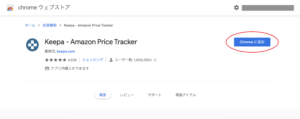
拡張機能の追加確認の画面が出るので、”拡張機能を追加”をクリックします。
ブラウザ右上の以下のようなアイコンが追加されれば、Keepaのインストールは完了です。
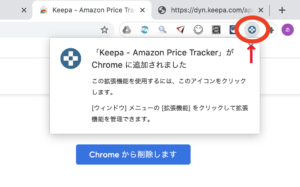
keepaアカウント登録
インストールが完了したら、まずアカウント登録を行います。
アカウント登録なしでも、使える機能はありますが、
重要な機能はアカウント登録しないと使えませんので、登録しておきましょう。
画面右上の「ログイン/アカウントの登録」からアカウントを作成していきます。
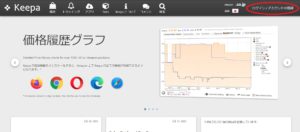
アカウント登録タブから、ユーザー名、パスワード、メールアドレスを入力して
「アカウント登録」をクリックで完了です。
ここから、有料化していきます。
画面右上のユーザー名から「サブスクリプション」をクリックです。
続けて、下記画像の、レバースイッチみたいなところをクリックします。
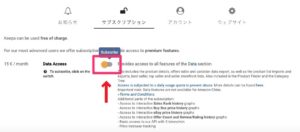
名前、住所、カード情報などを入力します。日本語でOKです。
以上で、有料登録は完了です!これで売れ筋ランキングが表示できるようになります!
keepaの日本語化
表示の日本語化と、日本アマゾン(Amazon.jp)対応にしておきましょう。
画面右上の国旗マークを日本に設定すればOKです!
商品検索のやり方
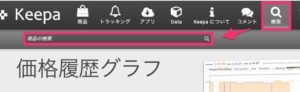
上部メニューの検索をクリックすると、検索窓が表示されますので
ここに、商品名や型番を入れて検索できます。
Keepa(キーパ)はスマホでも使えるのか?

スマホでも登録済みのアカウントでログインすれば、同じように表示可能です。
店舗せどりや外で仕入れ判断を行う際は、スマホからkeepaのグラフを確認したいですよね。
keepaは、Chromeの拡張機能ですが、拡張機能を入れなくても確認する方法があります。
結論言ってしまうと、keepa.comのページから直接ASINを入力すれば、
スマホのブラウザからでも確認することが可能ですよ。
なお、ホーム画面にブックマークしておけば、
より円滑にアクセスができるようになりますのでおすすめです
keepa設定・見方・使い方
各機能の設定と見方、使い方について解説していきます。
設定全般
設定タブから以下のように設定しましょう。
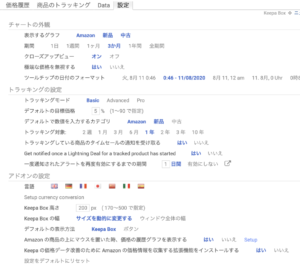
- 一度通知されたアラートを再度有効にするまでの期間
- Amazon の商品の上にマウスを置いた時、価格の履歴グラフを表示する
一度値下がりした商品が通知されると、その同一商品のアラートはここで設定した期間、
再通知がされなくなります。
頻繁に、安い価格で出品してくる出品者が現れる傾向のある商品の場合は、
ここの期間を短くしておくと良いですよ
Amazonの検索結果画面等で表示される商品画像の上にカーソルを合わせると、
keepaグラフが表示されるようになる設定です。
この設定を有効にしておくだけで、商品ページを見ずに、
大体の売れ行きや、Amazon本体の有無がわかるのでかなり便利です。
デフォルトの表示期間が1年になっているかと思うので、右端の”setup”をクリックし、
期間を90日くらいに設定しておくと見やすくなりますよ
トラッキング使い方
トラッキング機能の使い方には、2パターンあります。
- トラッキングしたい商品が数種類の場合は、手動登録
- 数が多い場合は、一括登録
トラッキング手動登録
まず、トラッキングしたい商品を選定し、
keepaのグラフの”商品のトラッキング”のタブをクリックします。
ここで入力した価格以下の出品者が現れた際に、メールで通知してくれるようになります。
- Amazon:Amazon本体が該当の価格以下で出品してきた際に通知
- 新品:マーケットプレイス出品者(FBA・自己発送)が該当の価格以下で出品してきた際に通知
トラッキング対象は、トラッキングしたい期間になります。
期間が経過すれば、トラッキングが終了します。
短期間だけトラッキングしたい場合は、期間を短くすればOKです。
トラッキングで設定した価格は、商品価格のみがチェックされるので
自己発送の出品者が別途送料をつけている場合、その送料分までは追跡されません
通知が上がったものの見てみると、自己発送者が商品価格を安くして、
高い送料をつけているなんてパターンもあるので、その点は気をつけてくださいね。
トラッキング一括登録
はじめてトラッキング設定をする際やまとめて複数の商品に対して
トラッキング設定をしたい場合は以下の方法が効率的です。
まず、トラッキングしたい商品のAmazonページを開きます。
すると赤丸部分のように”ほしい物リストに追加する”というボタンが右側付近にありますので、
これをクリックします。
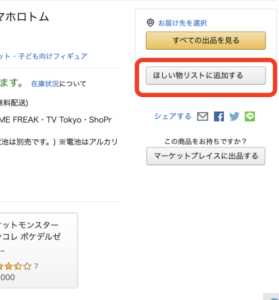
リストに商品が追加されますので、トラッキングした商品分これを繰り返します。
ほしい物リストへの追加が終わったら、ほしい物リストを表示します。
Amazonのトップページ上部の”アカウント&リスト”というところから表示できます。
ほしい物リストが表示されますので、以下の赤丸の部分の”リストを設定”をクリックします。
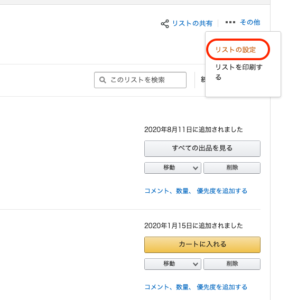
管理リストの画面が表示されますので、”リストの用途”のところを”公開”に変更し、
右下の”変更を保存”をクリックします。
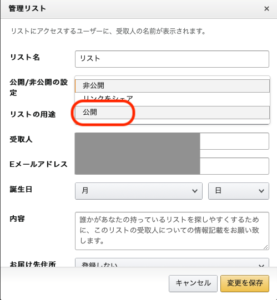
次に”リストの共有”をクリックします。
リンクのコピーをクリックします。リンクのコピーができたら、以下のkeepa.comを開きます。
メニューの”トラッキング”→”ほしい物リストをインポート”をクリックします。
モノサーチの拡張バーを表示している場合は、
”ほしい物リストをインポート”のメニューバーが表示されない場合があります。
その場合は、パソコンのキーボードの左上のESCキーを押すと、モノサーチバーが閉じて、メニューが表示されるようになります。
以下の画面の赤丸部分に先程コピーしたほしい物リストのURLを貼り付け、
”送信する”ボタンをクリックします。
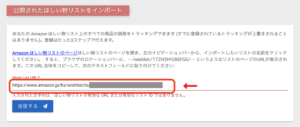
”Amazon.co.jp”と”新品”のパーセンテージのところにどれだけの
下落率でアラートを通知するかを設定します。
現在価格で販売することを前提にいけば、20%ほど安い価格の出品者が現れれば、
利益が取れる可能性があるので、20%くらいが目安かなと思います。

オプションのチェックボックスはデフォルトのままでOKです。
最後に”トラッキング開始”ボタンをクリックします。
最後に通知したいメールアドレスを入力し、
メールアドレスの通知をONにします。
”一度通知されたアラートを再度有効”は1日にしておくと良いでしょう。
以上で、トラッキング一括登録は完了です。
個別で変更したい場合は、手動登録の手順で修正を行ってください。
商品の詳細情報表示の使い方
商品の詳細情報は、keepaの拡張機能画面の”Data”タブをクリックすることで表示されます。
特にProduct Codes(JANコード)やASINコード、
参考価格の情報がすぐに表示できるのは便利ですよ
Release Dateには発売日が記載されているので、
どれくらい古い商品かも把握できますね
JANコードの上にカーソルをおくと、右側にバーコードの画像が出てくるようになっています。
検索画面グラフ表示の見方
設定のところで”Amazon の商品の上にマウスを置いた時、価格の履歴グラフを表示する”を
有効にしていれば、以下のように検索結果画面等の
商品一覧画面でkeepaのグラフを表示することができます。
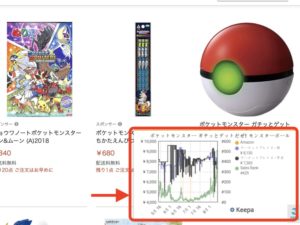
商品画像の上にカーソルを合わせると表示される仕様になっています。
スポンサーと書かれている広告の商品には表示されません。
各出品者の在庫数表示
keepaは拡張機能をいれておけば、以下のように出品一覧の出品者ごとに在庫数が表示されます。
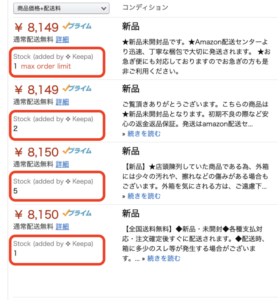
ちなみに”max order limit”と記載がある場合は、購入制限数の値が表示されます。
上の画像でいうと、一番上の出品者は1個制限がかけられています。
keepaを使うメリット
上記で使い方を解説したとおり、keepaは仕入れ判断では欠かせないツールです。
- データの精度が高い
- Amazonページ上に表示できるので、ページ遷移なく確認ができる
- トラッキング通知機能でリサーチの効率化
もはやメリットを語るまでもないですが、keepaはモノレートよりもデータの精度が高いので、
モノレート閉鎖後は困るどころかむしろ仕入れ判断の精度が上がった方は
多いのではないでしょうか。
keepaを使うデメリット
- 各種ブラウザの拡張機能に依存
- トラッキングの周期がちょっと遅い
- 全ての商品のデータがあるわけではない
- 精度の高いデータ取得は有料版(月額課金制)を導入しないと見ることができない
やはり無料版では、使える機能が少なすぎるのがデメリットですね。
有料版さえ使ってしまえば、本当に申し分ないツールだと思います。
まとめ

Keepaは2つの機能をおさえておけばOKです。
- ランキングのグラフ波形から商品の売れ行きを確認
- トラッキング機能で商品の価格変動を把握
主に使うべき機能は1なので、とりあえず1の使い方だけでも覚えておけば、
せどりで稼ぐことは十分に可能です。
keepa(キーパ)は、存続できれば、これからユーザー数が増えるかもしれません。

モノレートの閉鎖を受けて、とりあえずkeepaを代替ツールとして使っている人も多くいそうですし
有料化して使う必要はありますが、月額1,800円なら安いのではないでしょうか。